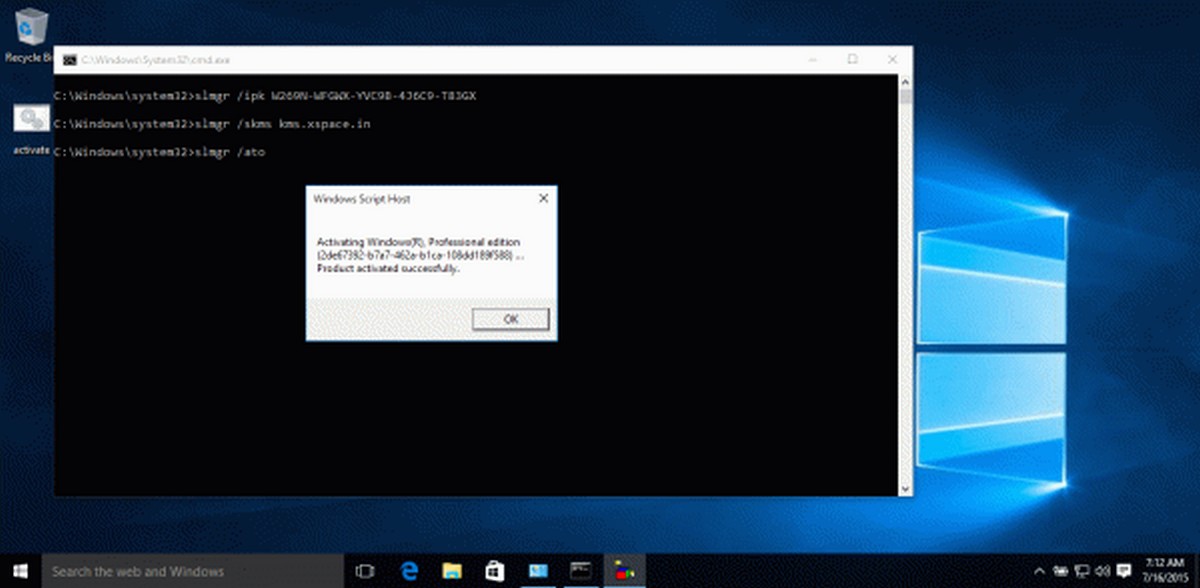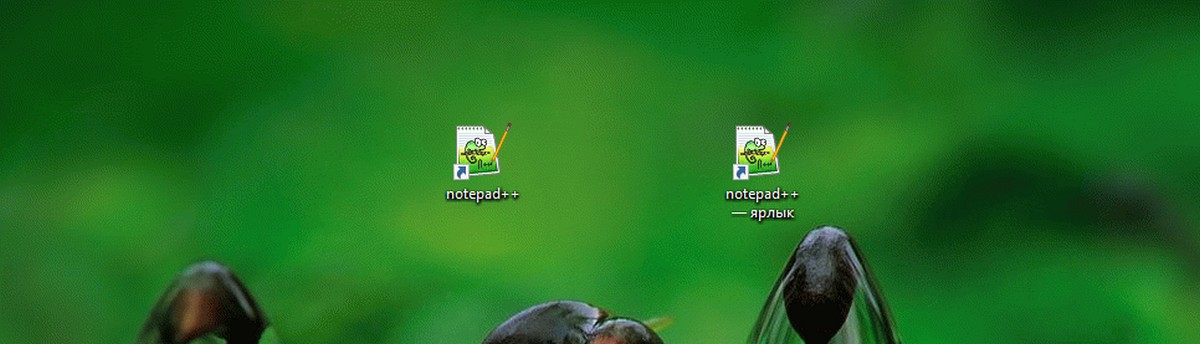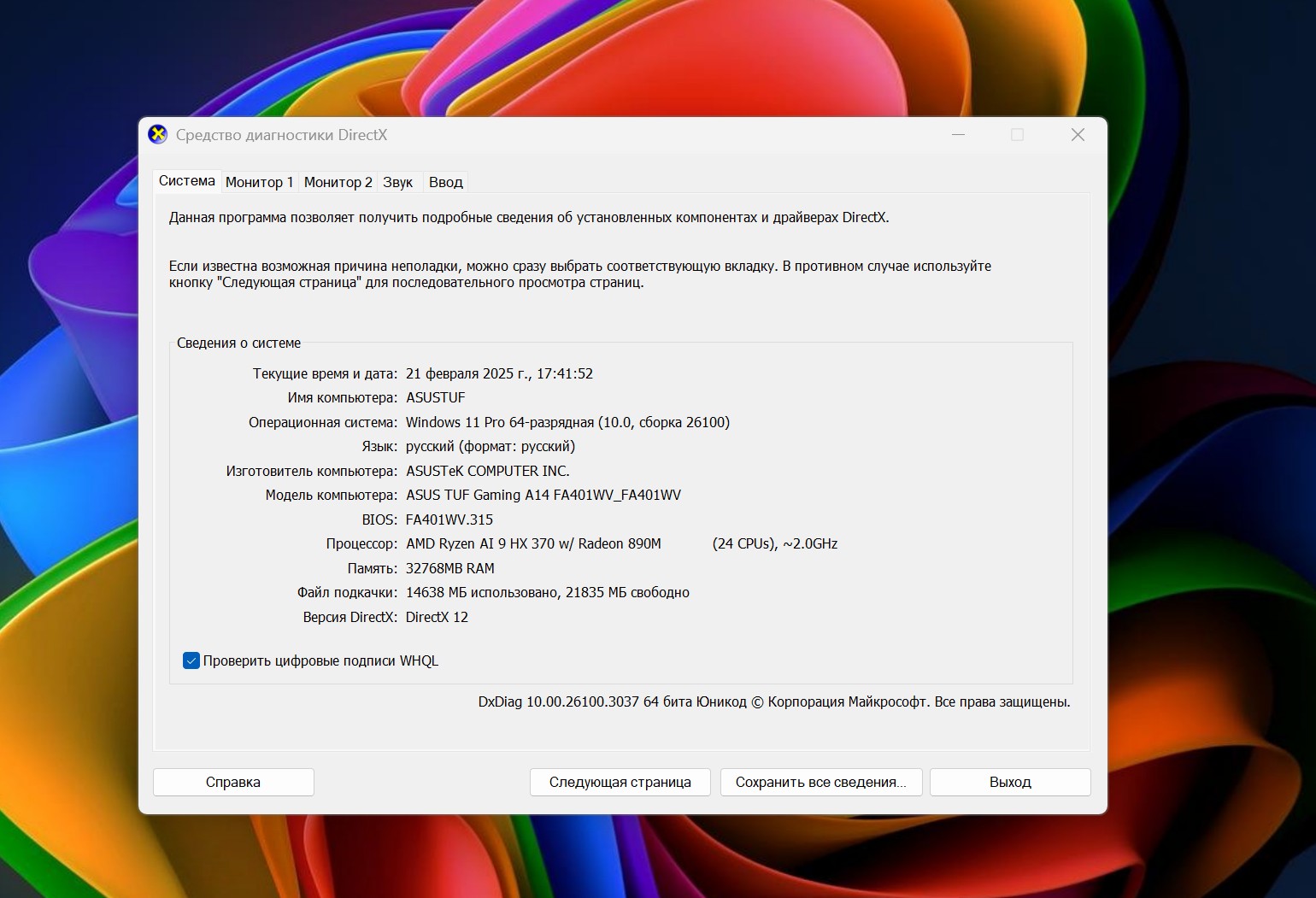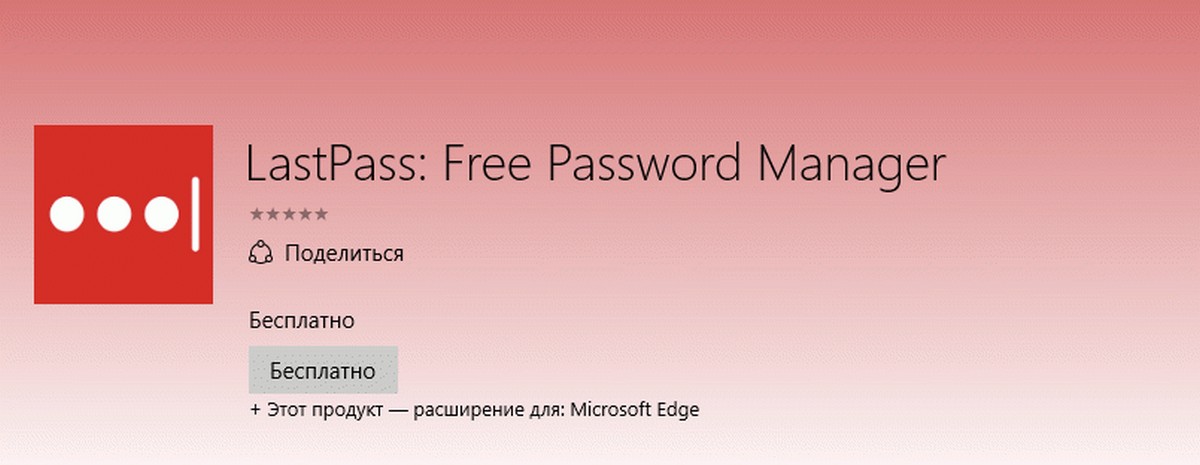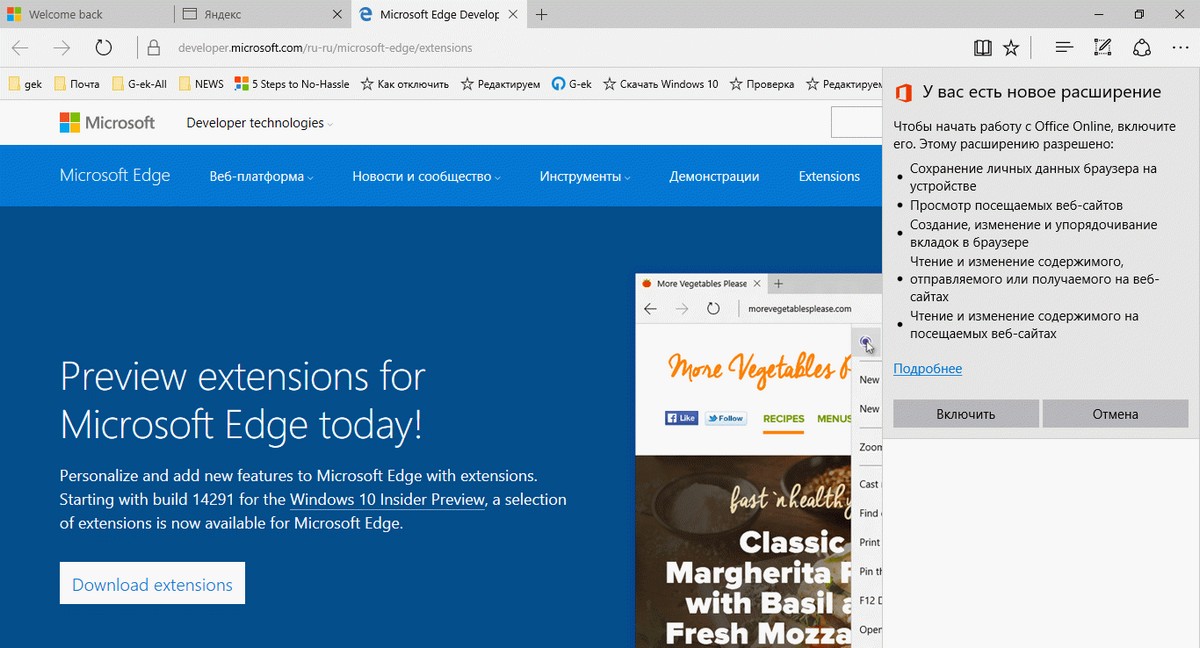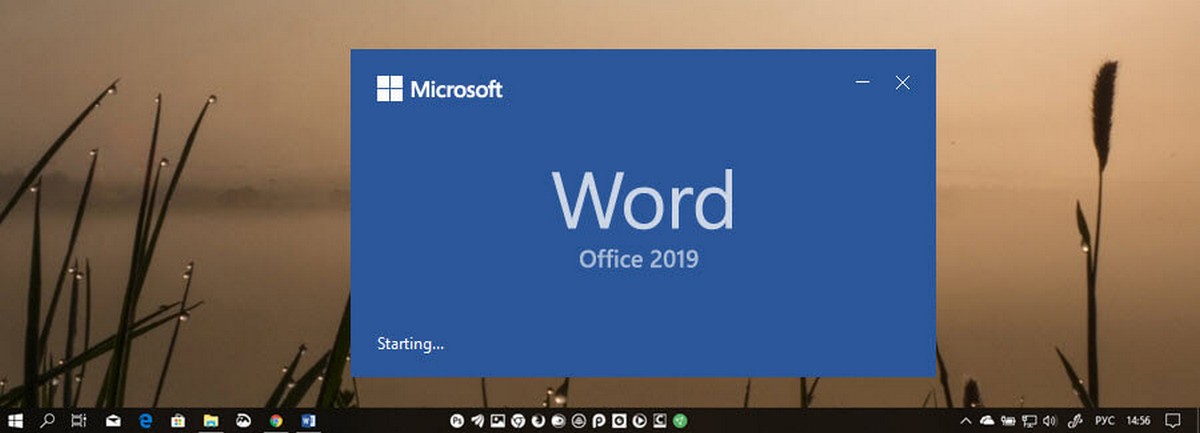Большинство из нас регулярно используют самый популярный в мире видеохостинг YouTube. Сегодня мы рассмотрим, как повысить скорость загрузки YouTube в браузере Microsoft Edge.
Как вы вероятно помните, около года назад, сервис YouTube получил новый дизайн, который отлично работает в браузере Chrome. Что нельзя сказать о других браузерах, таких как Firefox и Edge. Новый дизайн использует специальную разметку, которая поддерживается только в модуле Blink Chrome, что приводит к проблемам с производительностью в других современных браузерах.
Решение позволяющее повысить скорость загрузки YouTube, заключается в том, чтобы заставить службу использовать более раннюю версию разметки, которая загружается в любом браузере в 3 раза быстрее. Вы можете попробовать сделать это с помощью расширения для браузера.
Чтобы ускорить работу YouTube в Microsoft Edge , выполните следующие действия.
- Откройте браузер Edge.
- Перейдите на следующую страницу магазина Windows: Tampermonkey
Ссылка перенаправит вас на расширение Tampermonkey для браузера Microsoft Edge. Установите его из магазина.
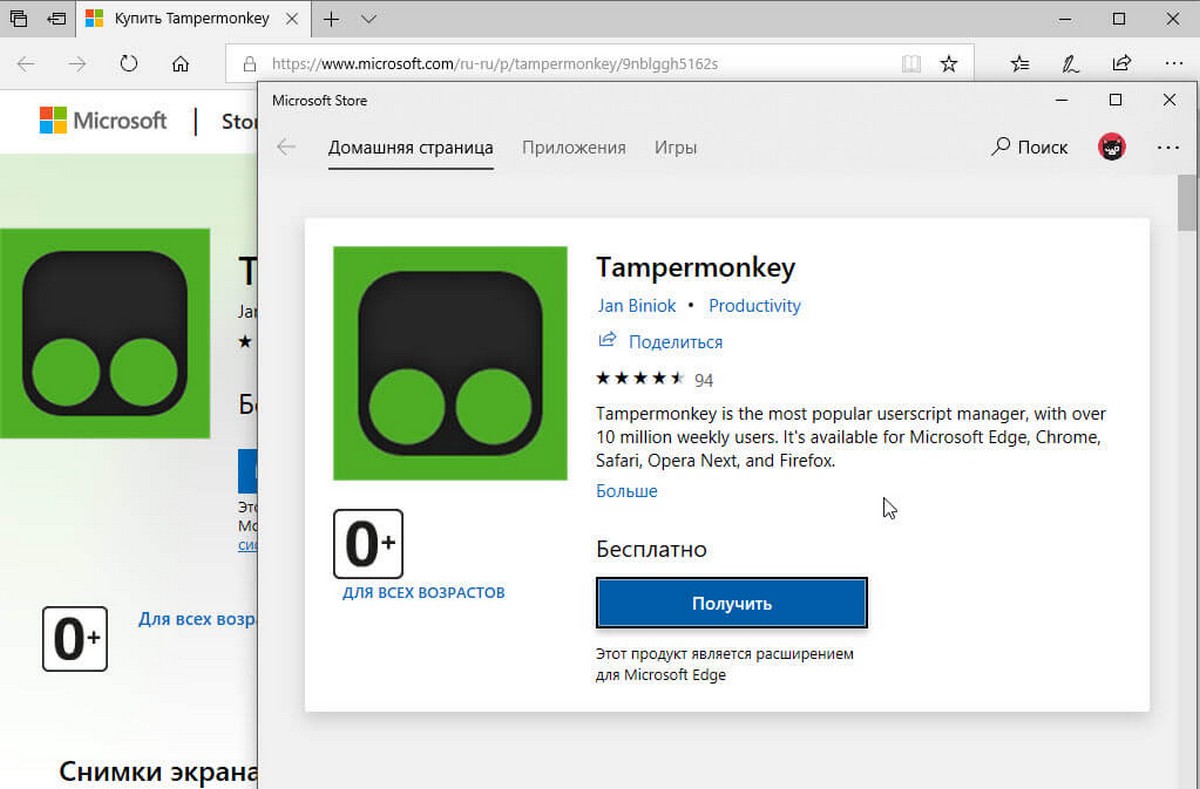
- После этого нажмите кнопку «Запустить».
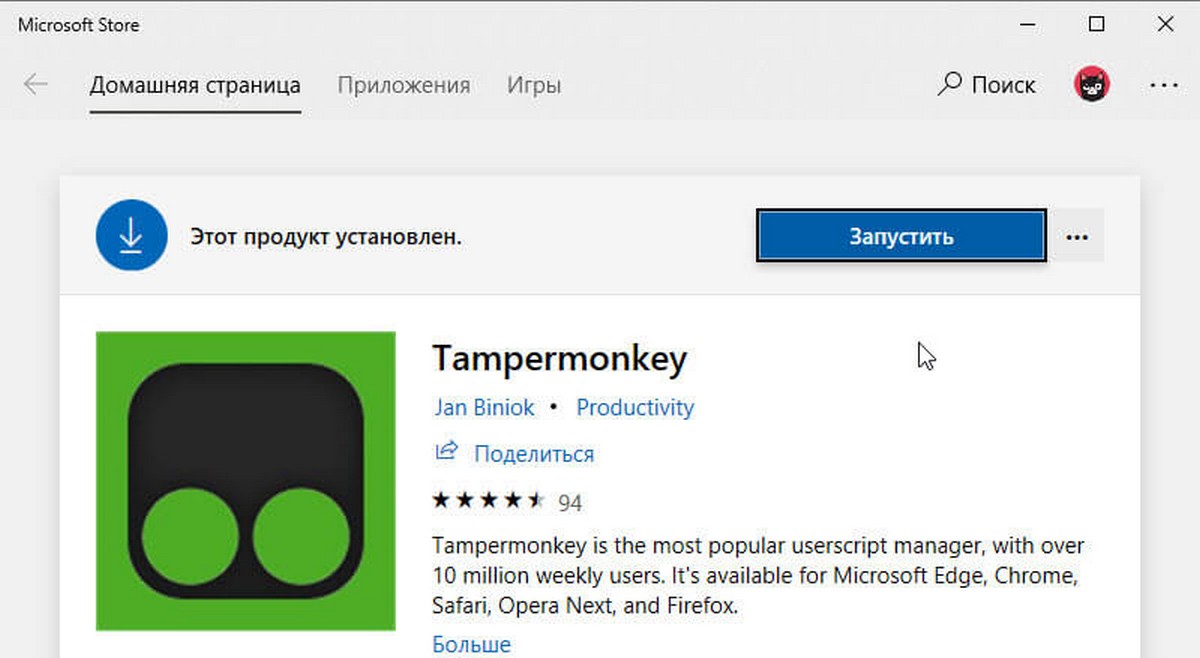
- Когда появится запрос, нажмите кнопку «Включить».
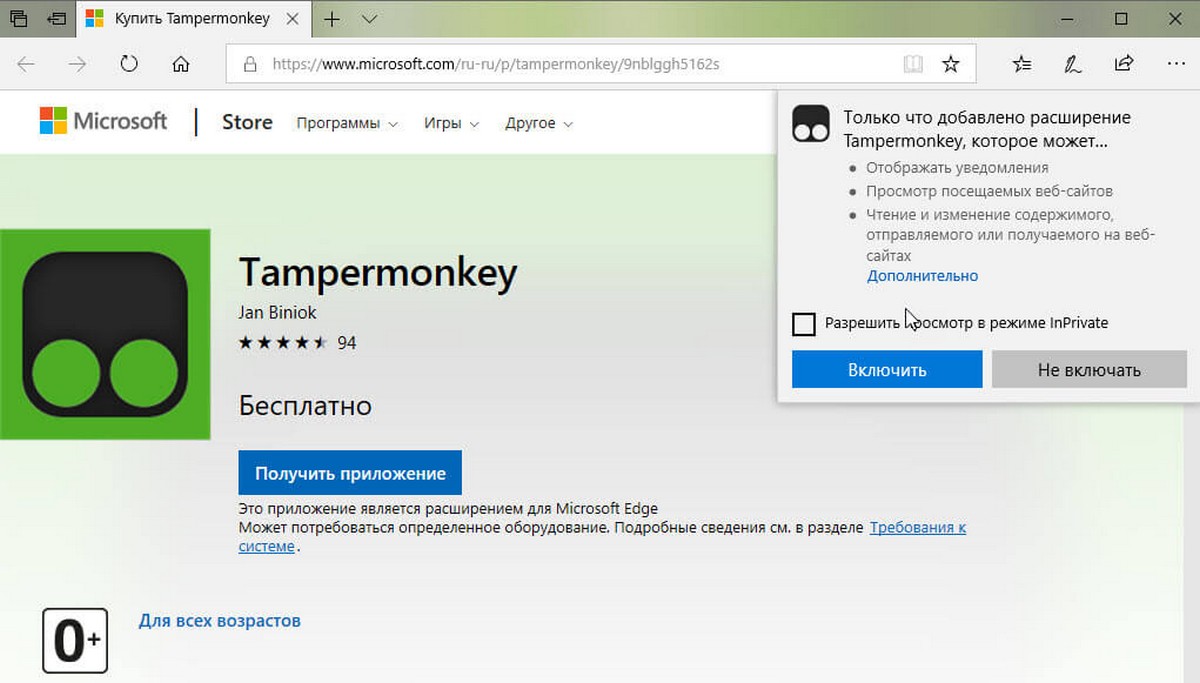
- Теперь вам нужно получить пользовательский скрипт YouTube Restore Classic.
Перейдя по ссылке выше нажмите кнопку «Install» на открывшейся странице.Снова нажмите кнопку «Установить» на следующей странице (см. скрины ниже).
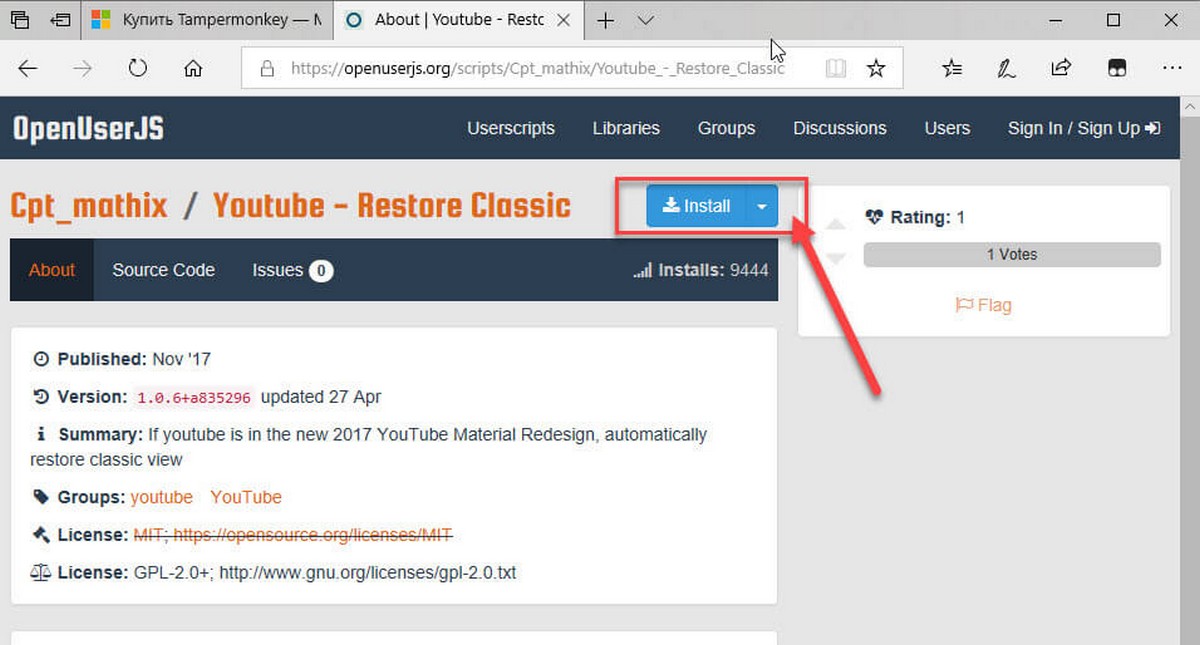
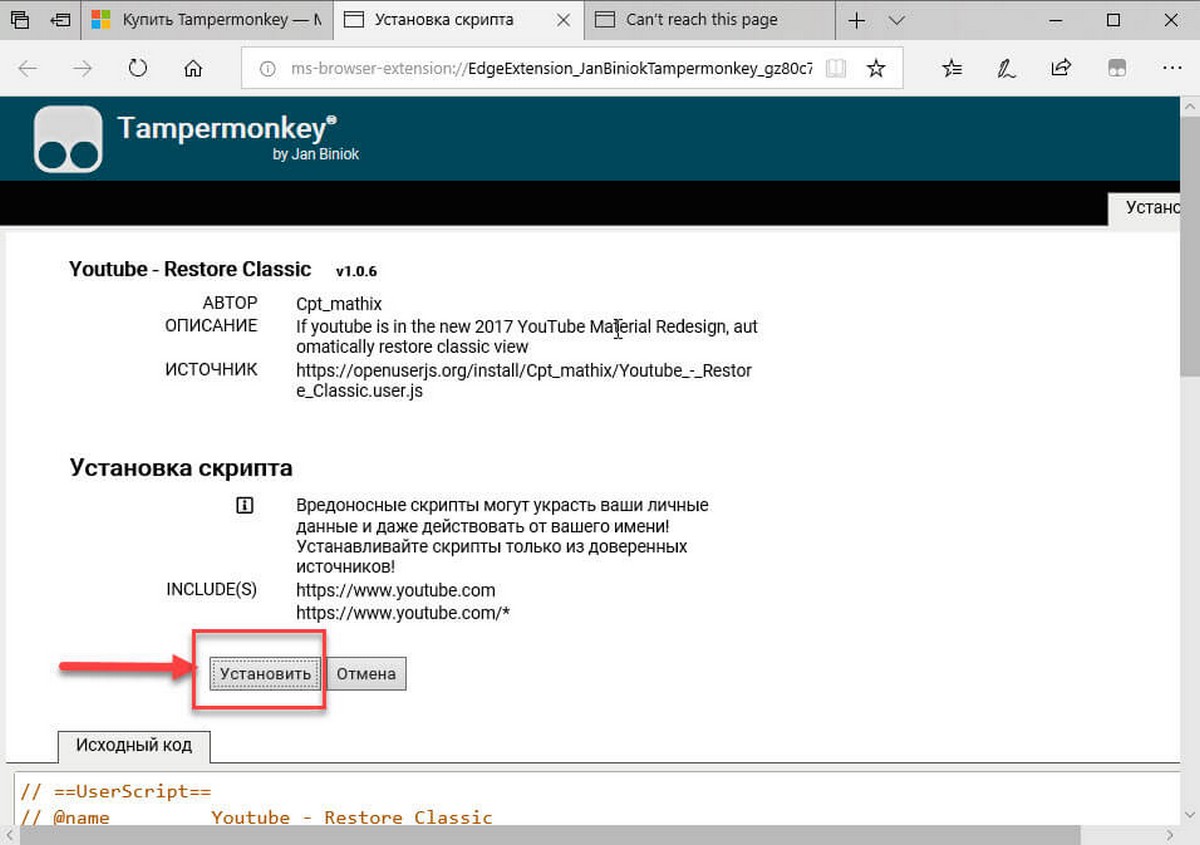
- Перезапустите браузер Microsoft Edge.
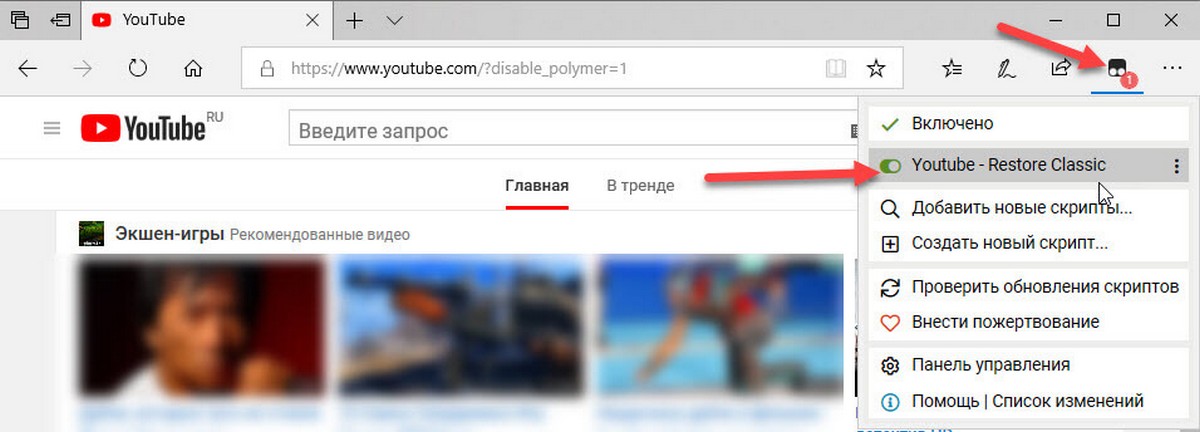
Наслаждайтесь более быстрым веб-сайтом YouTube. Нажав на значок расширения, вы обнаружите, что у вас установлен и работает пользовательский скрипт Youtube - Restore Classic.